我们知道,一般情况下如果无线网络信号在一定的范围内时可以被搜索到并点击连接的。但是我们可以在电脑中设置路由器,实现隐藏WiFi的功能。那具体应该怎么设置呢?我们可以看看下面提供的设置方法。
推荐:win8正式版下载
1、在浏览器中打开路由器设置主页,一般为192.168.1.1;
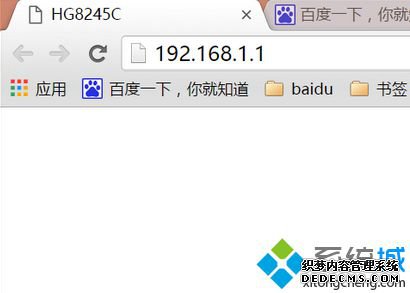
2、输入路由器管理员密码并登录;
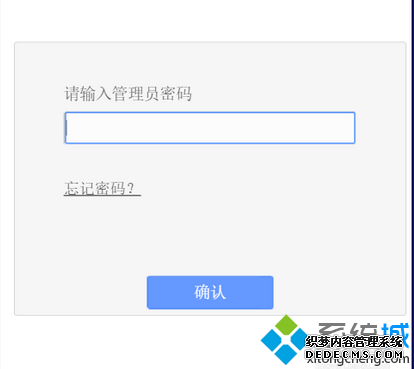
3、点击左侧的“无线设置”——“基本设置”;
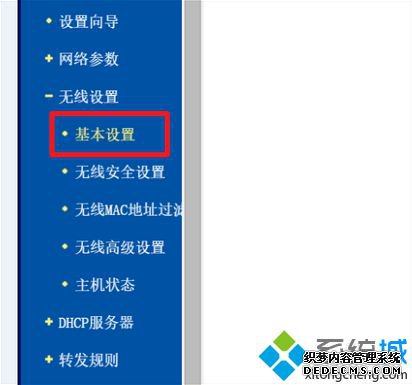
4、取消勾选“开启SSID广播”,点击保存;
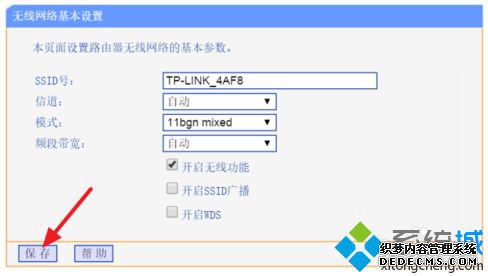
5、点击“重启路由器”后即可生效;
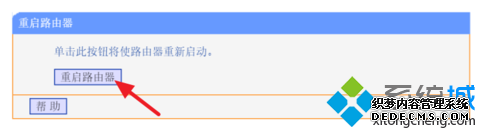
6、这样,在想要连接该无线网络就必须收订输入网络名和密码才能连接WiFi。
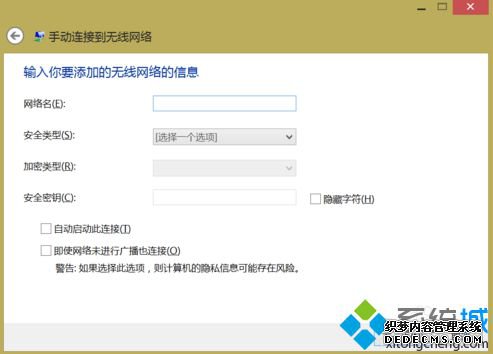
通过上述的方法我们可以在电脑中修改路由器设置,隐藏WiFi。
------相关信息------



